配置企业千兆路由器图文教程
全千兆路由器从2011年开始逐渐在市场中普及,成为企业选择宽带路由器的首选品种,千兆路由器不仅可以满足更高的外网接入带宽要求,同时在带机数量、网络数据的转发性能、抗攻击能力上均有出色的表现,作为网络出口的路由器,具备千兆的特性,使得网络不再具有瓶颈。
对于众多企业或者公司的很多网管、或者负责维护网络的人来说,全千兆路由器仍然比较陌生,这里我们就来介绍下千兆路由器该如何配置,达到联网、网速优化、提高网络安全、深度管理的目的。
我们以业界中口碑较好的netcore磊科NR285G这块路由器为例,说明如何对全千兆路由器进行配置,以发挥其卓越的性能和功效:
一 连接网络配置
拿到路由器,我们首先要做的是物理连接。
如果你现在网络已有路由器正在使用,则不须将新路由器急着换上,可以先做好基础配置,然后换上即可使用,不会影响其他同事的上网。
千兆路由器要发挥效能,首先要注意的是,端口连接的网线的质量。建议网线质量是在超5类线标准之上,如果网线质量偏低,端口自适应为百兆甚至十兆,则路由器的性能得不到发挥。
连接好电脑的网线,netcore磊科的路由器具有自动分配网址的功能,您只需将您网卡的IP地址设置保留在“自动获取”状态,即可获得IP地址。下面就可以进行配置了。
首先,我们当然要做好最基础的配置,让路由器能够上网。
在浏览器输入“192.168.1.1”,用户名:guest,密码:guest,进入如下路由器配置界面:
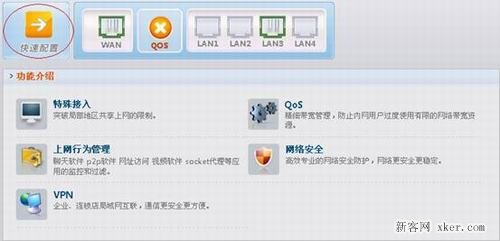
多数正规厂家的路由器都有“快速配置”选项,一般设置好快速配置,就能保证电脑可以共享上网了。双击“快速配置”图标,进行连接网络设置。
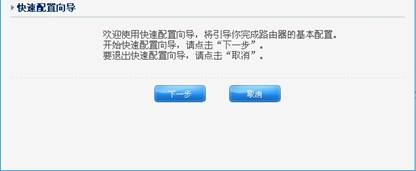
然后点击“下一步”进入设置向导。
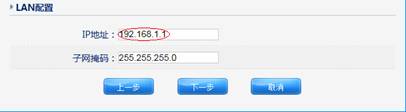
此处的IP地址“192.168.1.1”就是您刚才访问路由器的地址,如果您想使用不同的网段或者网址,则可在此进行修改,您不想改变什么则可直接点击“下一步”。
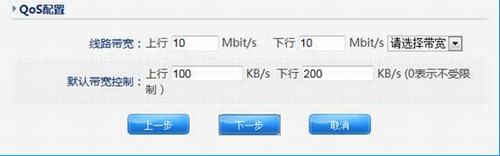
这里假定您企业接入的是10M光纤。您可以同时更改“默认带宽控制”来启用QoS功能。这里假设您公司里面有100台电脑,我们同时设置每台主机的默认带宽分别为100KB/s 与200KB/s。当让这里您也可以不设置带宽控制,以后在进行,详细设置将在后文QoS设置中提及。
下面则是WAN口设置。
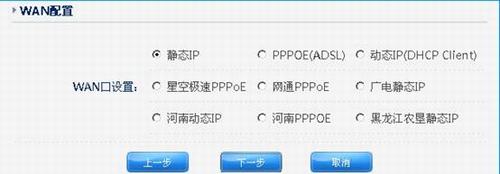
这里我们选择“静态IP”接入方式,企业光纤或者专线往往都是这种方式。ADSL或者PON多数使用PPPoE方式,具体方式,需要您同运营商确认一下。
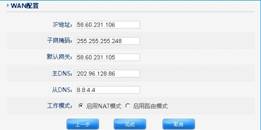
如果是“静态IP”接入方式,则如上图依次输入从运营商处获得的静态IP地址,默认网关及其相应地区的主/从DNS(运营商会提供这些信息,如果是PPPoE方式,运营商则会提供帐号和密码).
连接网络的设置完毕,请在“系统状态〉〉接口设置〉〉接口模式”查看您的网络是否为千兆:
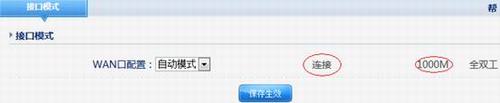
如上图,“连接”表示网络连接好了;同时还可以看到1000M字样,如果显示的100M,请确认网线是否为超五类线,对端设备是否支持千兆;也可以通过观看NR285G的RJ45LED灯,绿灯亮表示是百兆,黄灯亮则表示1000M.
如果不是千兆,请确认网线没有问题,或者对端设备是否千兆设备,如果对端设备不是千兆设备,也属正常现象。
设备配置安装好之后,您就可以正常使用了。现在您就可以随便打开一个网页看看能否上网,如果不行,请检查设置是否正确和线路是否正常。
二 网速优化配置
如果您是家庭用户,进行以上设置当然就可以使用了,但是企业使用除了考虑一般上网之外,还需要保证大家上网办公的质量。因此设置QoS就非常有必要了。
通过配置QoS(Quality of Service)功能,以保证各种网络应用的流畅进行;解决在多人上网时,员工上网很卡的问题:
![]()
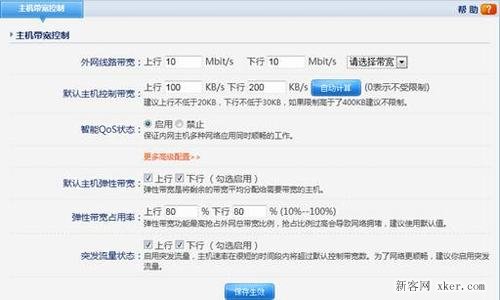
如图输入外网线路带宽信息,并且启用智能QoS, 以保证各种网络应用的流畅进行:
默认主机控制带宽:设置上行为100KB/s, 下行为200KB/s,规定每台主机默认带宽,一般都够用,当然您可以更具您的需要进行更改,建议平均每台限速≤总带宽/总上网电脑×3,不然使用效果不佳;
默认主机弹性带宽:将上行与下行都勾选,可以将剩余带宽平均分配给需要带宽的主机;
弹性带宽占用率:此时设置上行与下行都为80%,可以提高剩余带宽利用率;
突发流量:同样将上行与下行都勾选,这样可以提高网页、视频的打开速度。
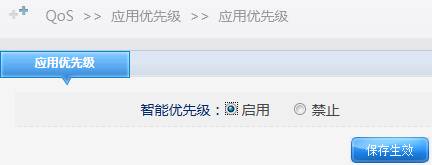
同时通过启用“智能优先级”,可以优先转发响应时间要求短的小包,比如游戏。
进行以上设置之后,您企业内部的上网质量就有所保证了,可以避免员工时常反应网速慢,上网卡的烦恼。
三 网络安全设置
企业上网,流转的都是商业数据,安全非常重要。这里给你介绍几个小诀窍,解决您网络安全的后顾之忧。
首先,通过IP/MAC绑定,可以防止陌生电脑接入,同时防止内网ARP攻击,其配置如下:
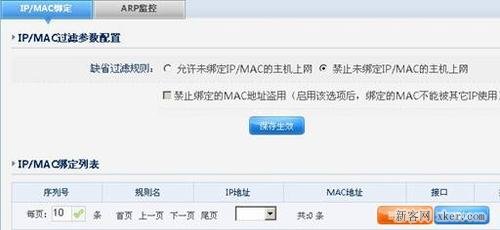
如图选择“禁止未绑定IP/MAC的主机上网”,然后点击增加。

如图增加张三的电脑MAC地址与IP互相绑定,这样做的好处,是我们可以一目了然的指导张三的电脑连接情况和使用情况。不好,是这样设置,须一台一台进行,比较麻烦。
提供了“一键绑定”功能,选择“ARP监控”。
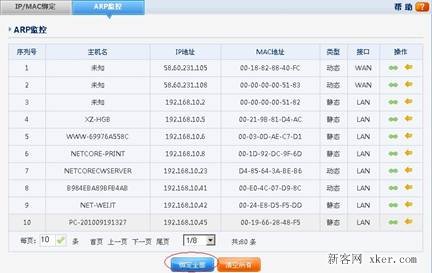
如上图,点击“绑定全部”可以快速实现在线用户IP/MAC互绑。
再有,现在黑客盛行,防止攻击也非常重要,我们可以启用攻击防御的相关功能,以达到防止外网DDOS攻击、ARP内网攻击等等
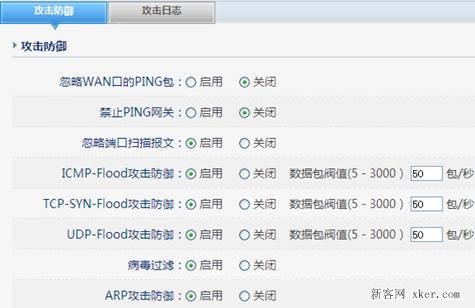
做到以上两步,路由器本身内置的防火墙,我们就筑建立一个高安全的网关;再通过正确使用“主机监控”等日常工具,可以防患于未然,让我们的网络免于安全烦恼。
四 上网行为控制
完成前面三大块的设置,一般企业上网保证也就完成了,网管也可以高枕无忧了。但是我这里还是划蛇添足的介绍一些日常使用的功能。因为现在千兆企业路由器的功能已经非常强大,不仅能满足共享上网,还有很多管理功能可以使用,一旦合理使用这些功能,会让你不经是网络、包括企业管理都会有所提升。
为了提高员工上班效率,可以选择在上班时间内限制如下功能使用:游戏,聊天,P2P,视频。我们可以先进行一个时间段设置如下:
关键词:千兆路由器
阅读本文后您有什么感想? 已有 人给出评价!
- 2


- 36


- 2


- 2


- 5


- 27


